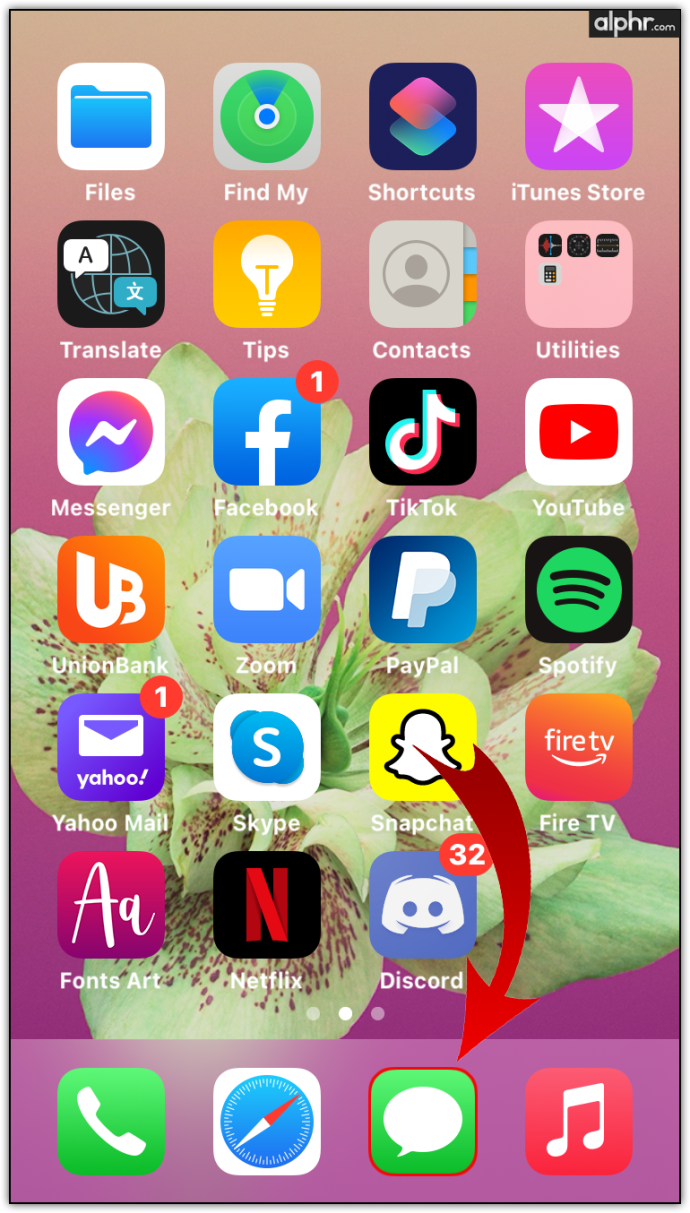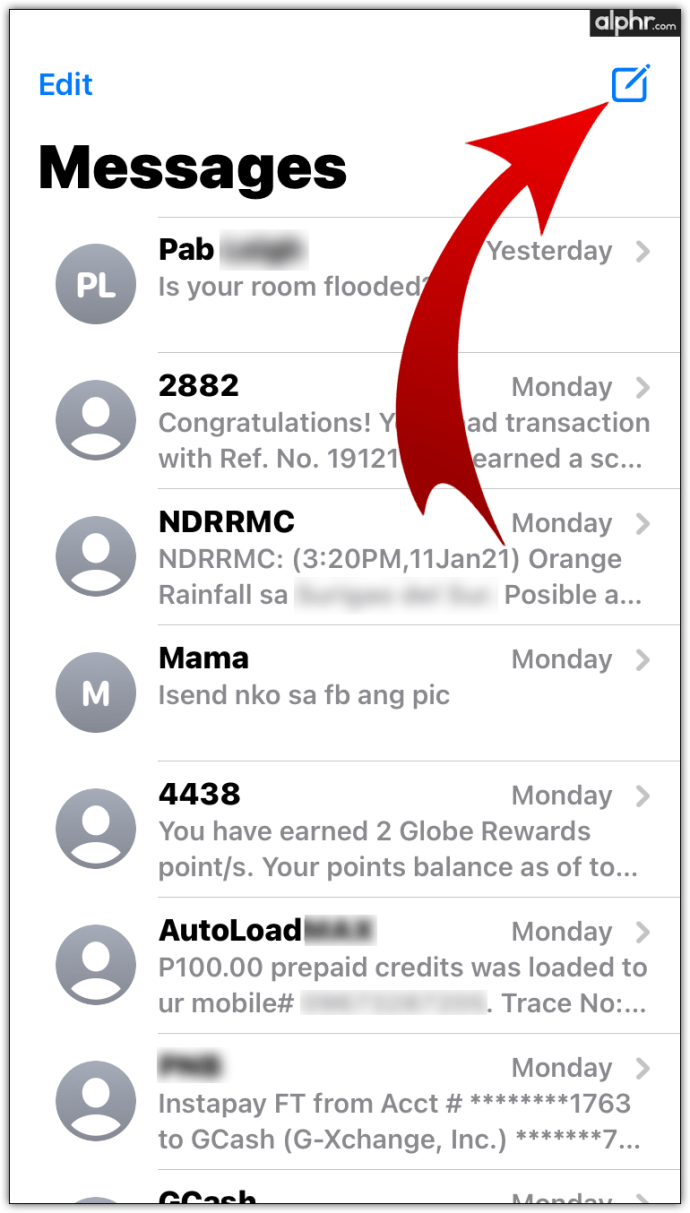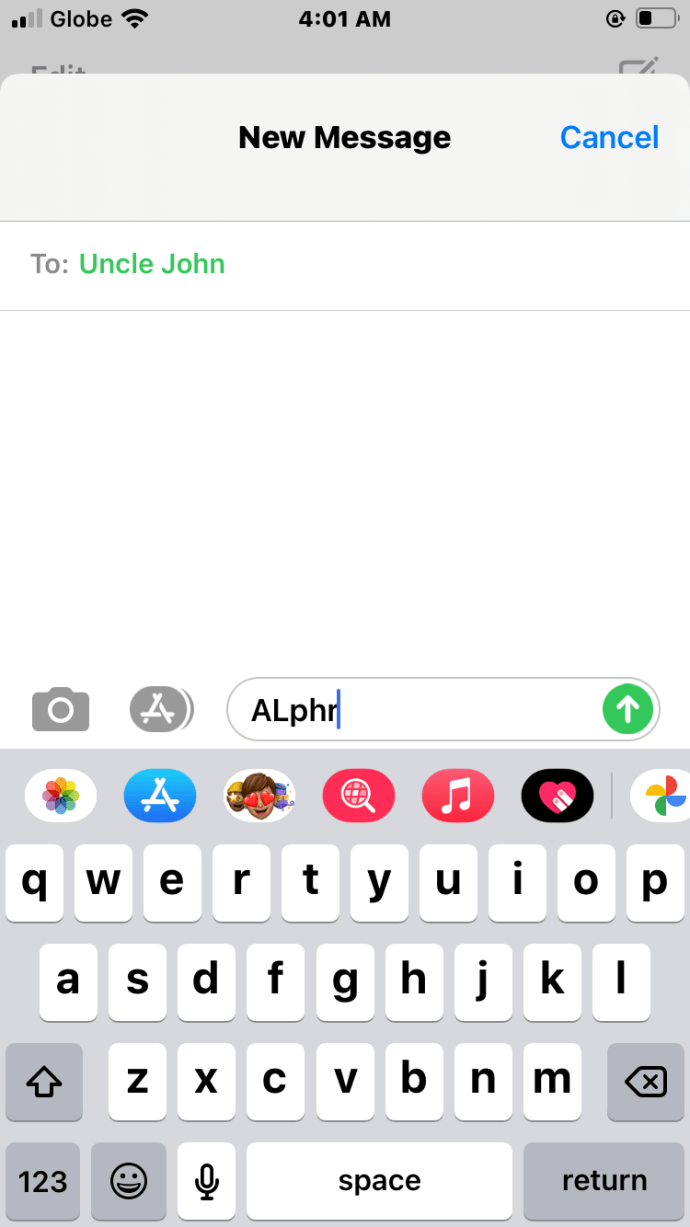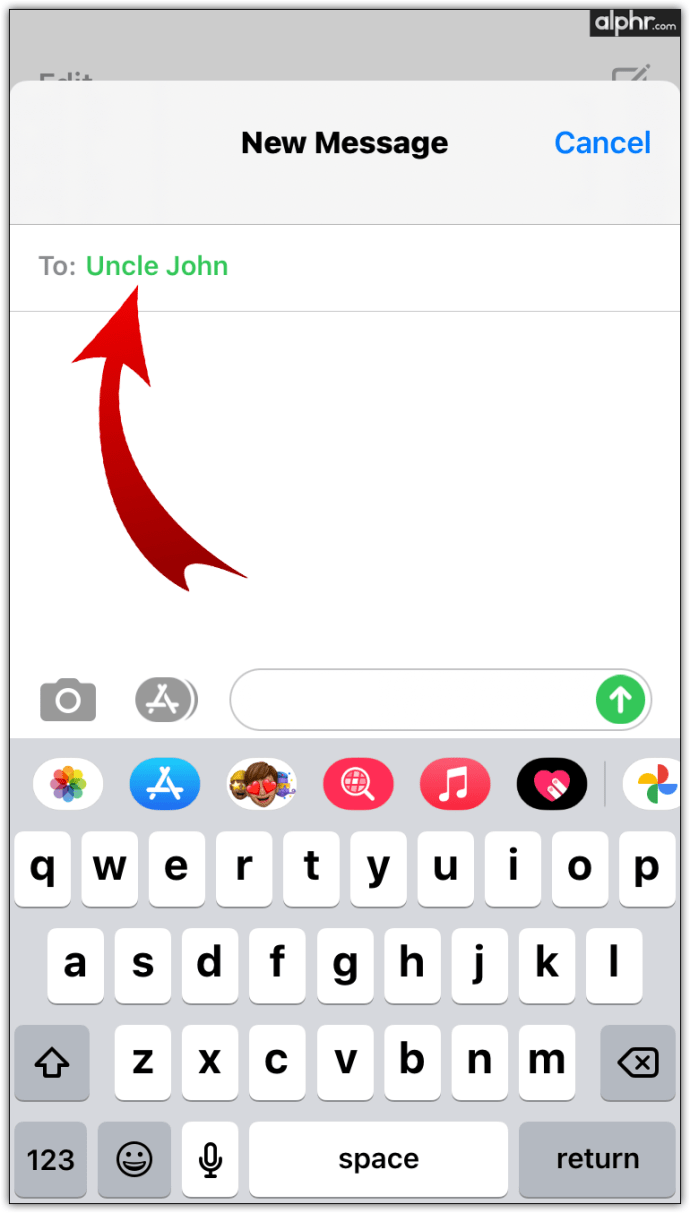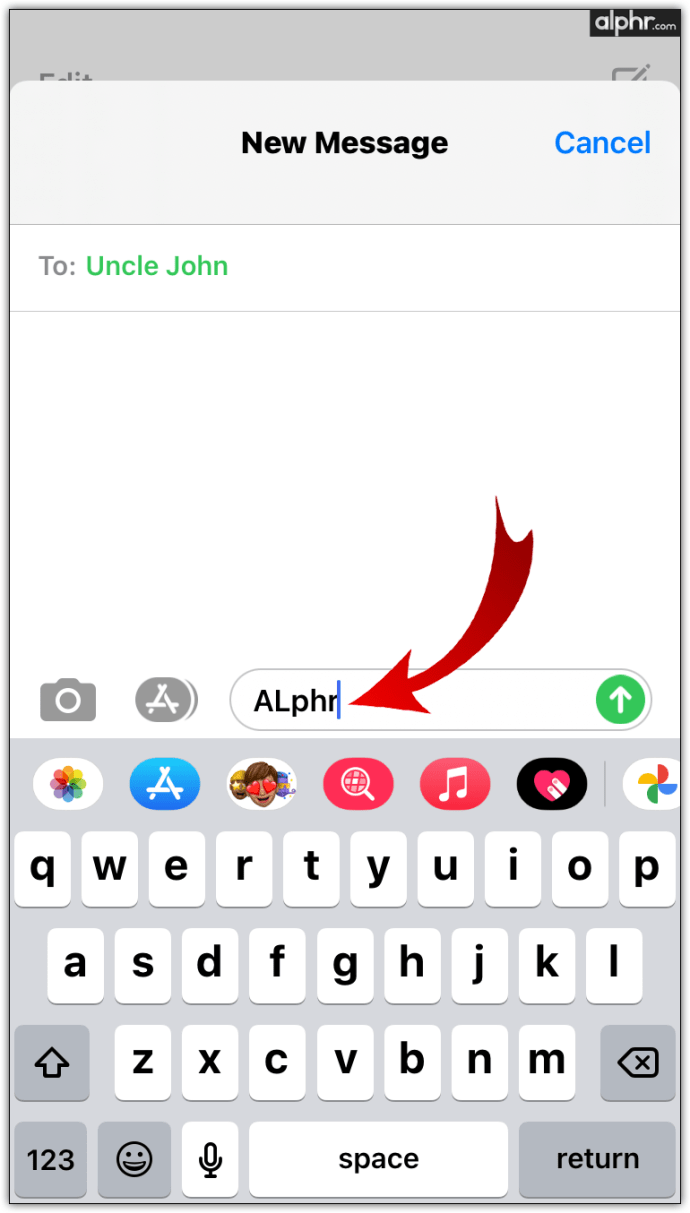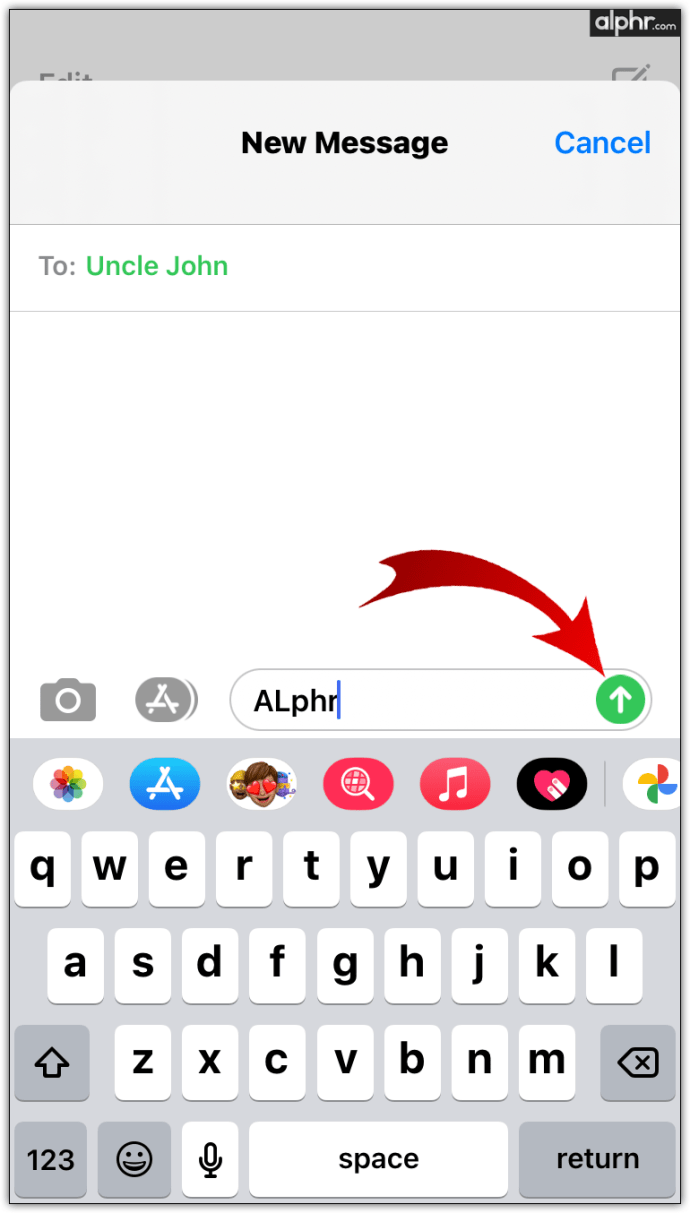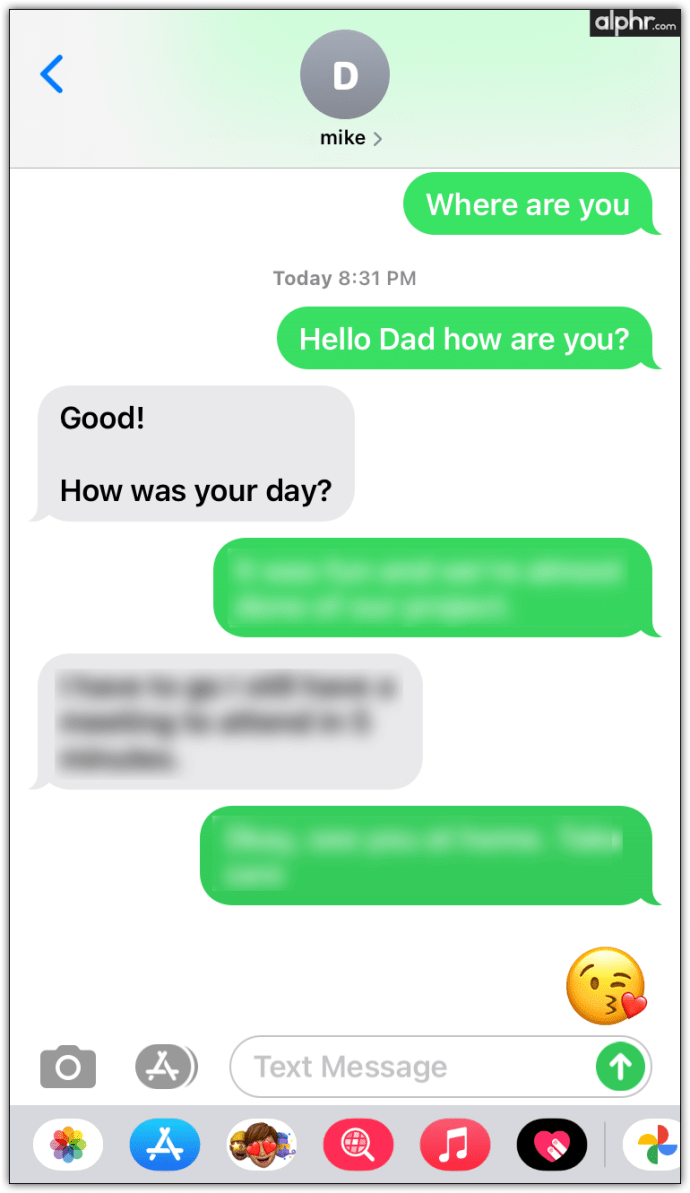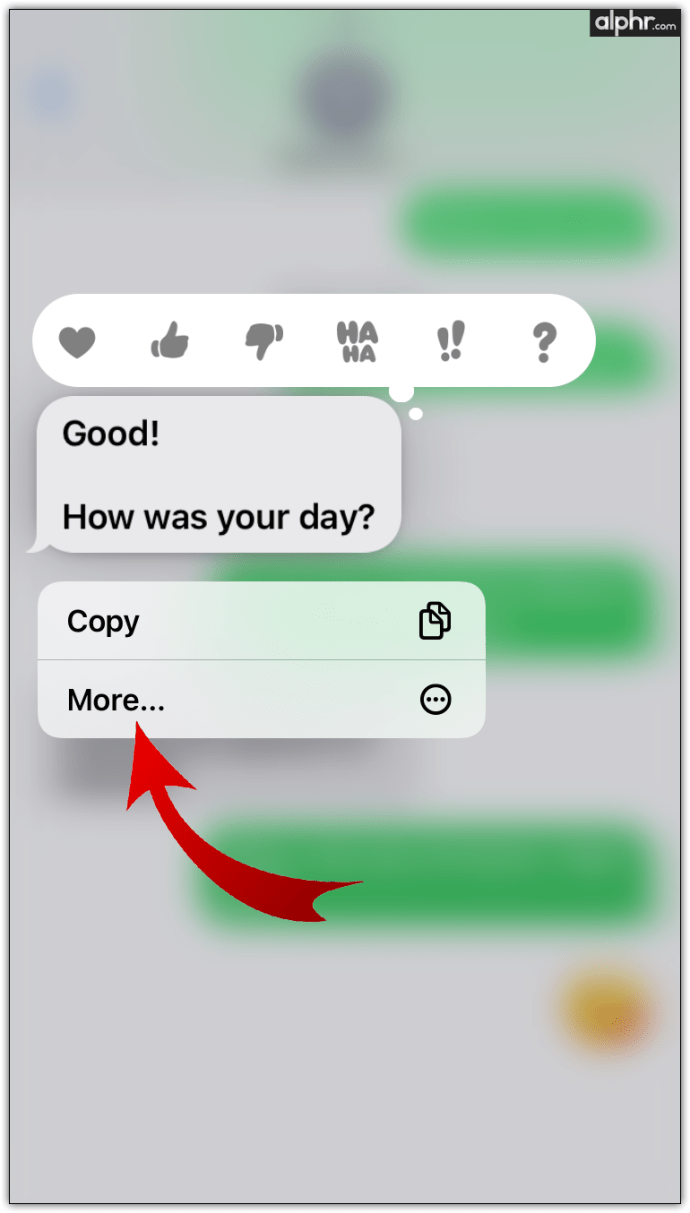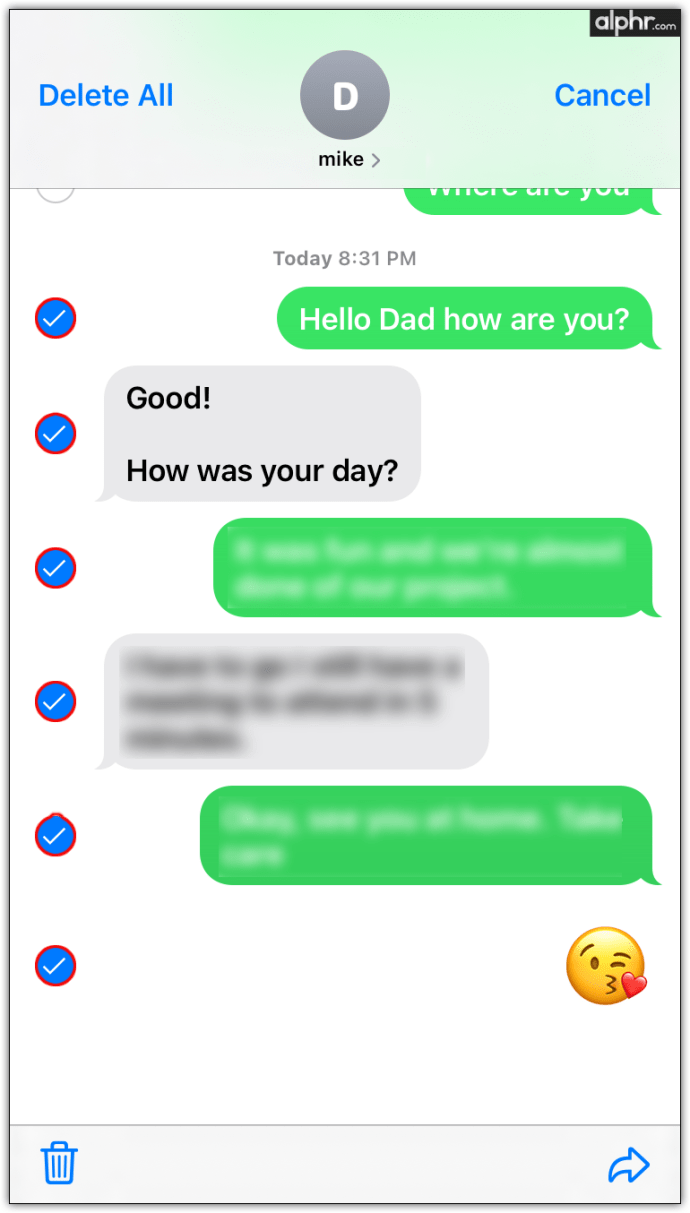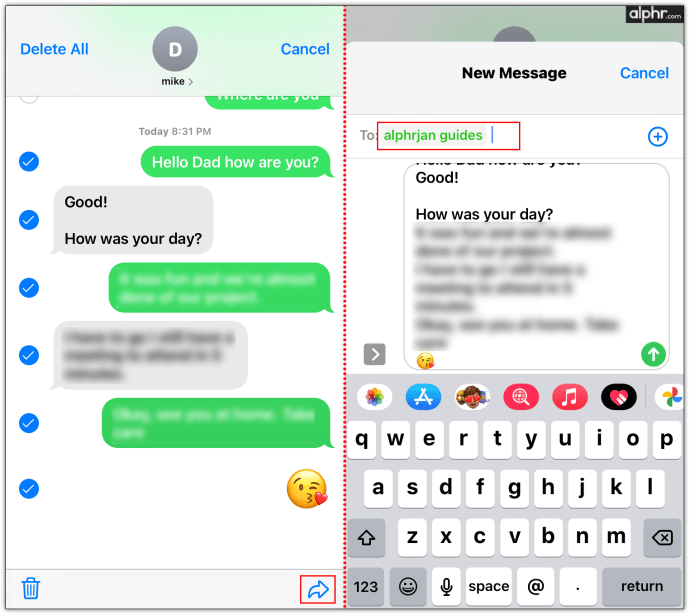Ada kalanya Anda menerima pesan teks yang terlalu penting untuk dihapus. Ini bisa menjadi tawaran pekerjaan yang telah Anda kerjakan sepanjang tahun untuk diselesaikan. Atau mungkin seseorang mengirimi Anda teks lucu dan Anda ingin menyimpannya untuk mengangkat semangat Anda.
Dalam panduan ini, kami akan menunjukkan kepada Anda bagaimana Anda dapat menyimpan pesan untuk digunakan nanti di berbagai perangkat.
Mengapa Menyimpan Pesan Teks untuk Digunakan Nanti?
Aman untuk mengatakan bahwa pesan teks sekarang menjadi bagian mendasar dari kehidupan kita sehari-hari. Penelitian menunjukkan bahwa rata-rata, 23 miliar pesan teks dipertukarkan setiap hari oleh pengguna telepon di seluruh dunia. Ada beberapa alasan mengapa Anda ingin menyimpan dan mungkin mengekspor pesan teks Anda:
- Untuk menyimpan pesan dari keluarga dan teman
- Untuk menyimpan informasi penting untuk penggunaan hukum, misalnya: dalam kasus pengadilan yang sedang berlangsung
- Untuk mempertahankan percakapan antara Anda dan orang yang dicintai yang telah meninggal
- Untuk melestarikan dan melindungi kenangan berharga
Sebelum melihat cara Anda dapat menyimpan teks Anda untuk referensi di masa mendatang, pertama-tama mari kita lihat bagaimana Anda dapat mengirim teks dari ponsel Anda.
Cara Mengirim Teks Dari Ponsel Anda
Mengirim teks cukup mudah. Mengirim pesan teks adalah salah satu cara termudah untuk berhubungan dengan seseorang. Dan, tentu saja, ada saat-saat di mana teks merupakan bentuk komunikasi yang lebih baik daripada benar-benar menelepon. Terlebih lagi, Anda bahkan tidak memerlukan koneksi internet untuk mengirim SMS. Selama Anda memiliki telepon dan kartu sim, Anda siap melakukannya.
Meskipun proses pengiriman teks mungkin sedikit berbeda tergantung pada ponsel cerdas yang Anda gunakan, ada beberapa langkah umum yang perlu Anda ambil:
- Dari menu utama ponsel Anda, temukan aplikasi "Pesan".
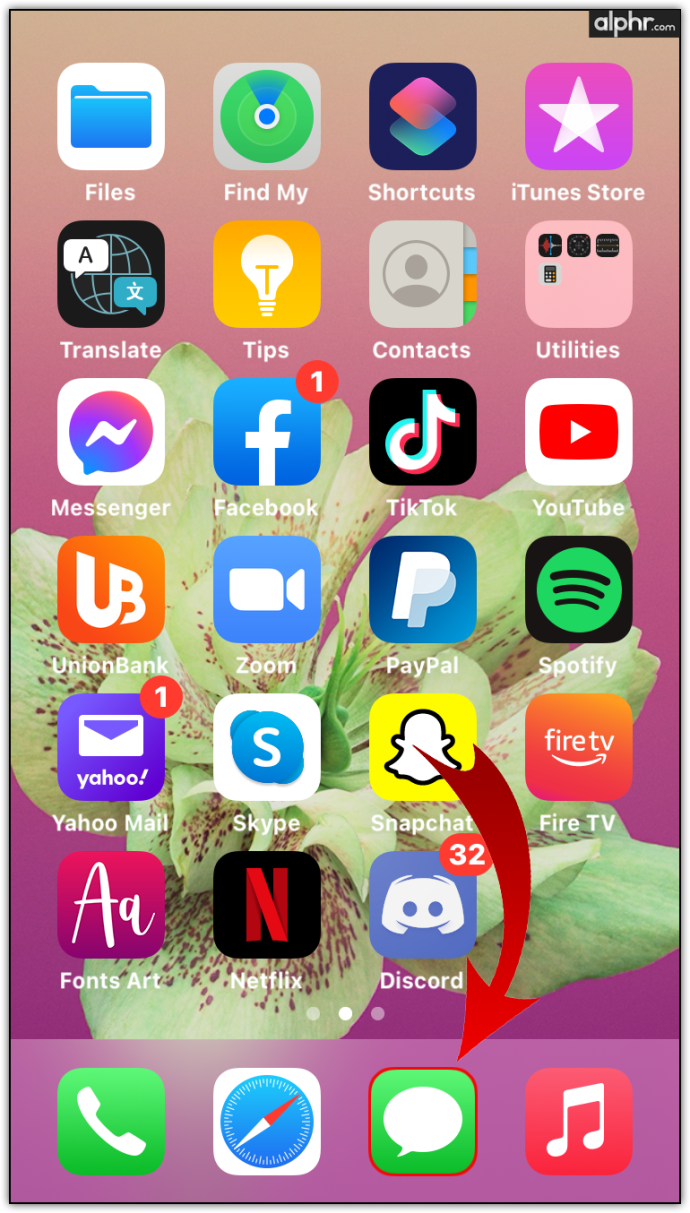
- Buka aplikasi dan pilih "Pesan Teks."
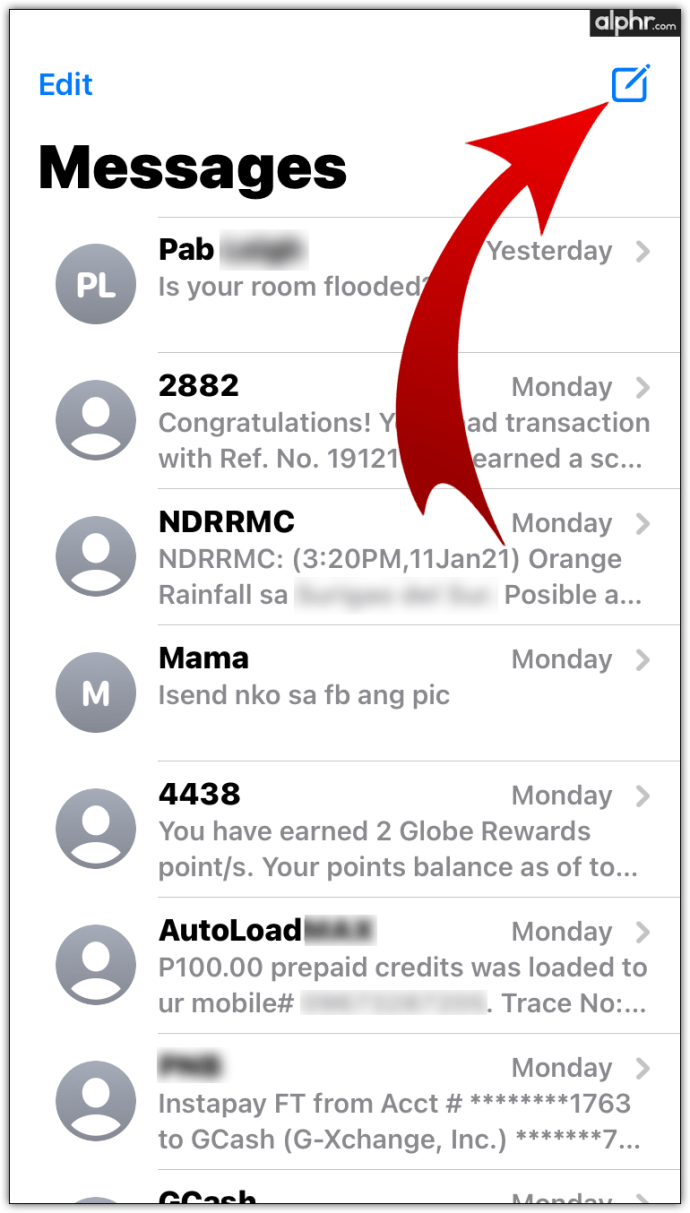
- Pilih "Tulis Pesan Baru." Di beberapa perangkat, kata-katanya mungkin sedikit berbeda. Opsi umum lainnya termasuk: “Tulis Teks”, “Tulis Pesan”, atau cukup “Pesan”.

- Papan tulis virtual akan diluncurkan dengan dua bagian: bidang teks, dan bidang penerima.
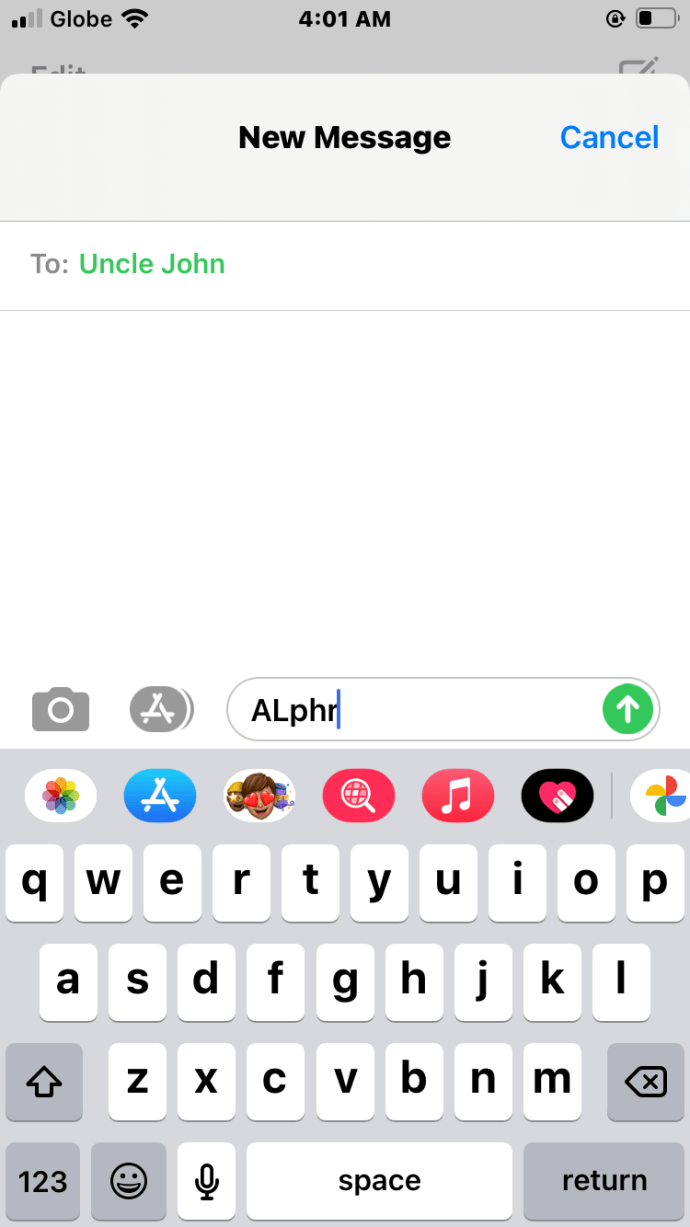
- Di bidang penerima, masukkan nomor telepon orang atau entitas yang ingin Anda kirimi teks. Anda dapat mengambil ini dari buku telepon Anda atau memasukkan nomor secara manual. Jika Anda mengirim pesan ke lebih dari satu orang, pastikan untuk memasukkan semua kontak mereka di bidang penerima, dipisahkan dengan titik koma.
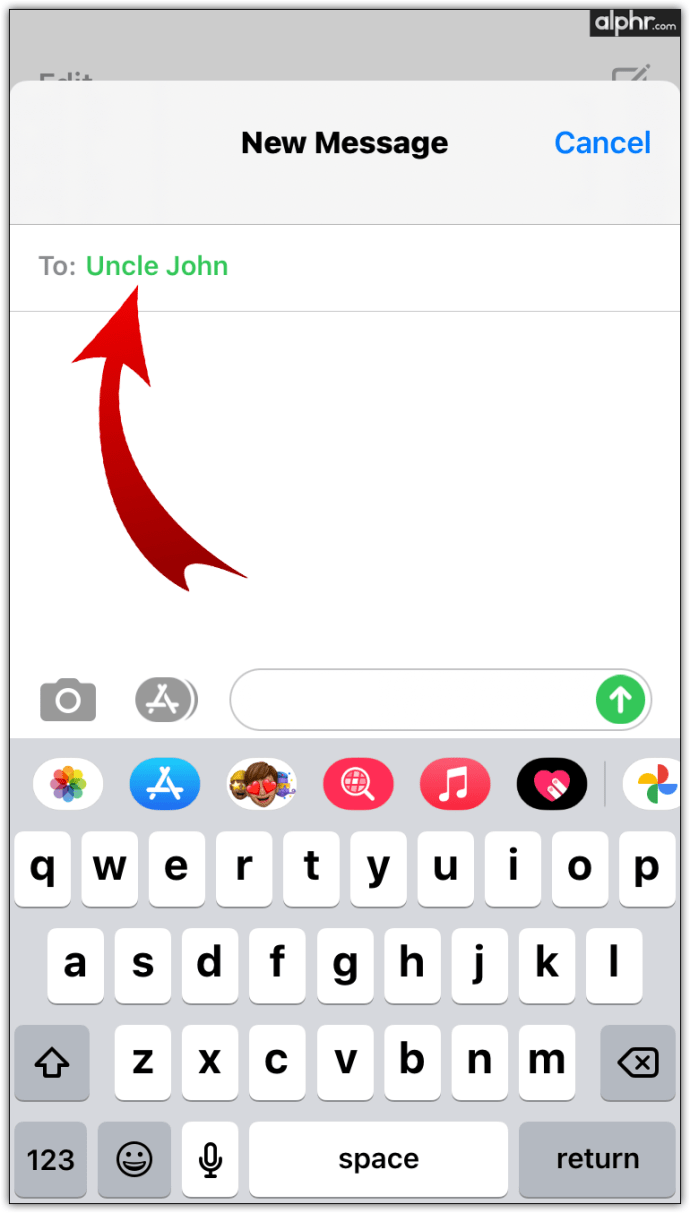
- Lanjutkan untuk memasukkan pesan Anda di bidang teks.
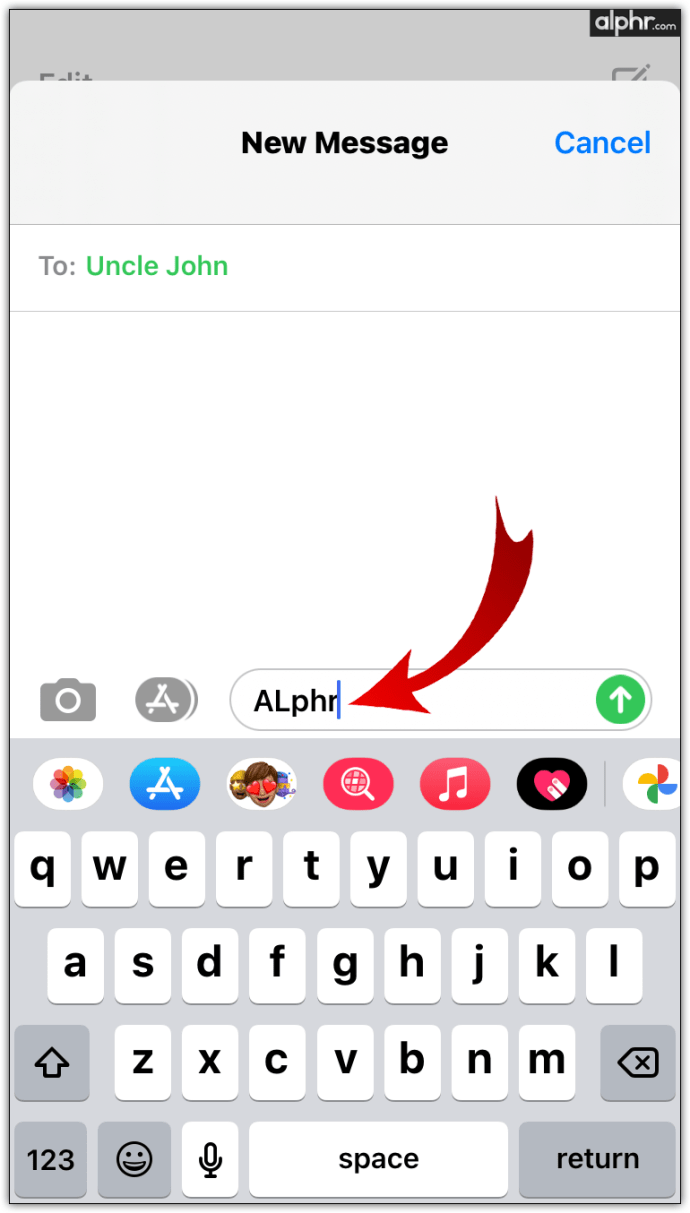
- Ketuk ‘Kirim.”
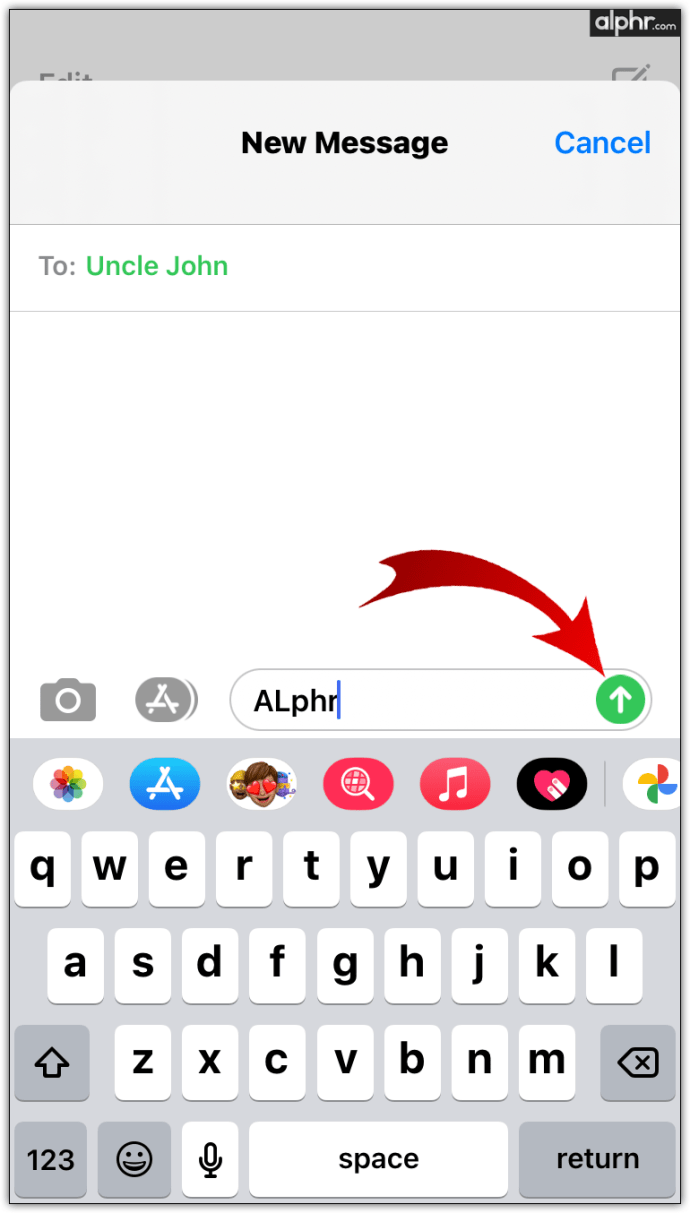
Dan begitu saja, pesan Anda terkirim! Secara alami, Anda mungkin dikenakan biaya untuk layanan ini, tetapi biaya SMS umumnya rendah.
Cara Menyimpan Pesan Teks Online
Ini adalah dunia yang terhubung saat ini, dan Anda dapat menyimpan pesan teks secara online dan mengaksesnya dengan cara yang sama seperti Anda mengakses email Anda. Ada beberapa tujuan, salah satunya dapat menjadi alat masuk Anda tergantung pada preferensi pribadi Anda. Anda dapat gunakan:
- Gmail Google
- Komputer pribadi Anda
- iCloud atau iTunes Apple
- Alat pencadangan bawaan ponsel Anda.
Selanjutnya, kita akan melihat bagaimana alat ini bekerja untuk perangkat yang berbeda.
Cara Menyimpan Pesan Teks di iPhone
Jika Anda menggunakan iPhone, Anda memiliki beberapa opsi dalam hal menyimpan pesan teks untuk digunakan nanti:
- Menyimpan ke Akun Gmail Anda
- Buka utas teks yang ingin Anda simpan.
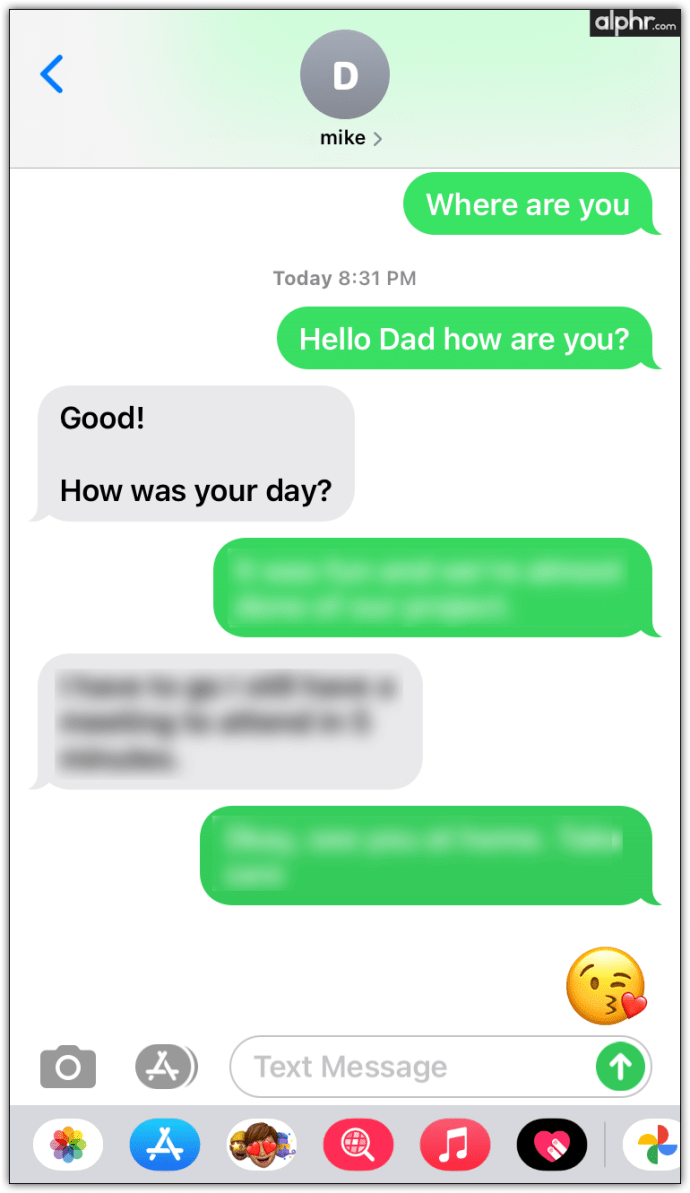
- Ketuk dan tahan salah satu teks lalu ketuk "Lainnya ..." Ini akan meluncurkan kotak centang di sebelah setiap teks.
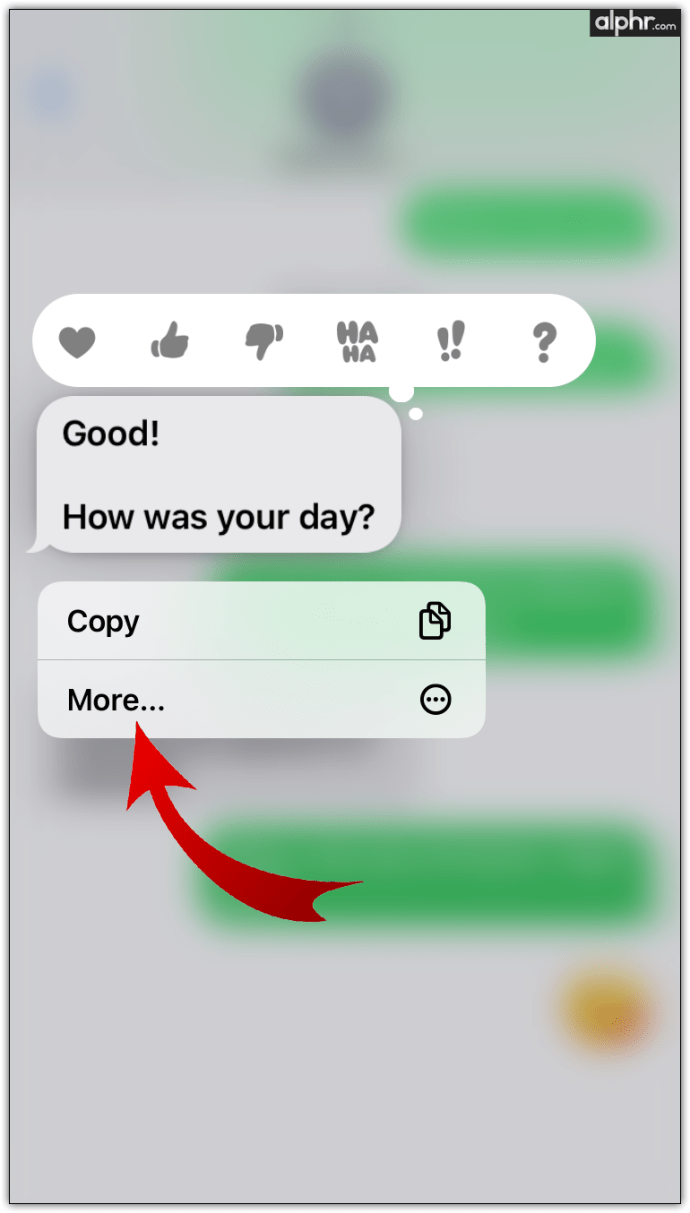
- Centang kotak di samping setiap teks yang ingin Anda simpan
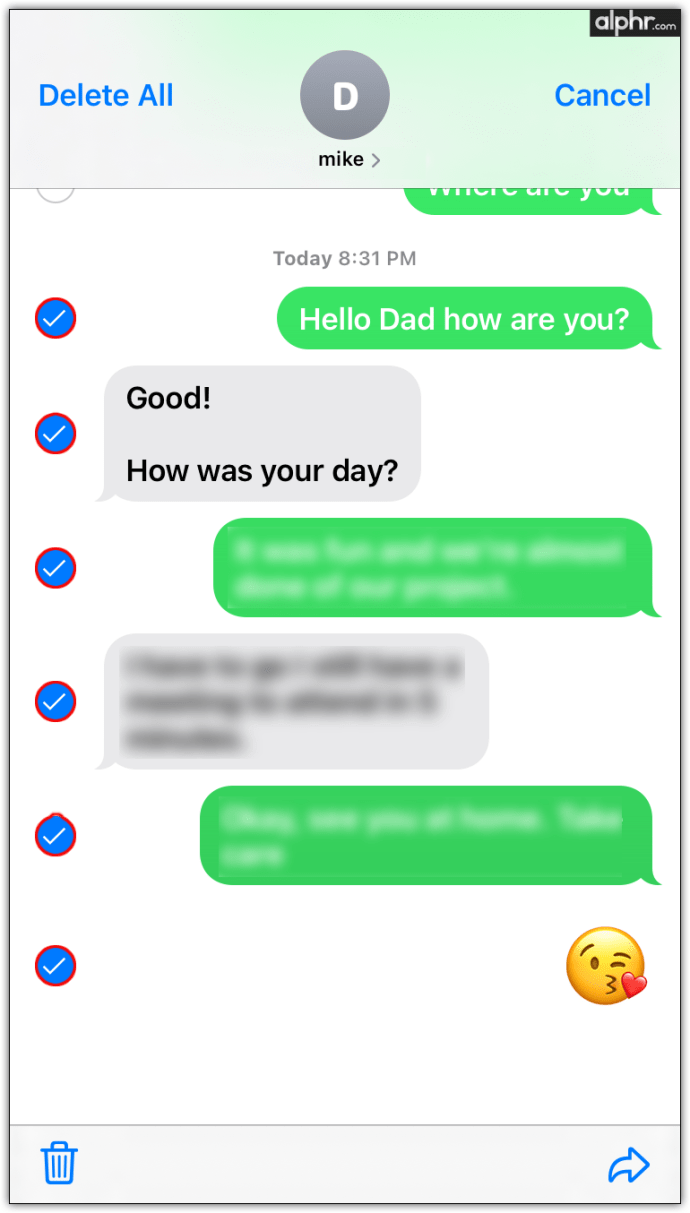
- Ketuk panah melengkung di sudut kanan bawah layar Anda, lalu masukkan alamat email tempat Anda ingin menyimpan pesan.
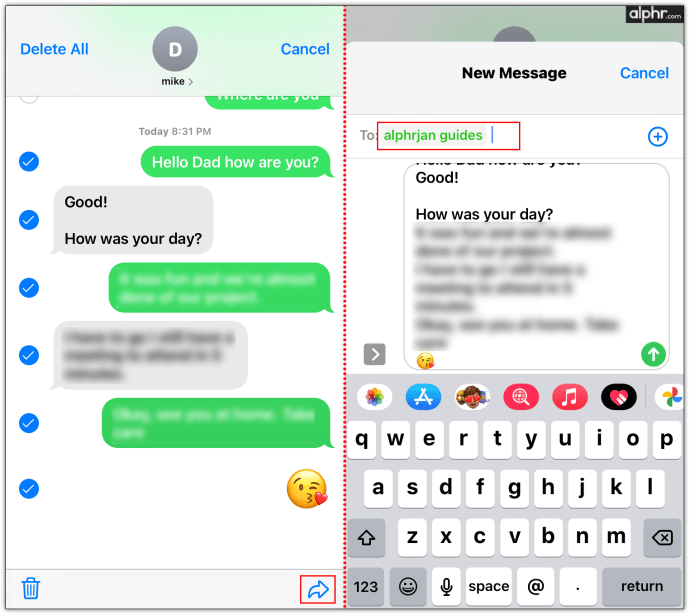
- Buka utas teks yang ingin Anda simpan.
- Menyimpan ke iCloudSemua perangkat Apple menawarkan penyimpanan cloud. Anda dapat membuat cadangan apa saja di akun iCloud Anda. Yang harus Anda lakukan adalah mengaktifkan "iCloud Backup" di bagian pengaturan di iPhone Anda. Selain pesan teks, Anda dapat membuat cadangan gambar, file audio, serta video. Semua cadangan Anda dapat dipulihkan dengan satu sentuhan tombol kapan pun Anda membutuhkannya, misalnya, setelah membeli iPhone baru.
- Menyimpan ke Komputer Windows atau MacAnda juga dapat mengekspor pesan teks Anda ke PC. Untuk melakukannya, cukup sambungkan iPhone Anda ke komputer. Tetapi perhatikan bahwa metode ini memiliki tangkapan: Anda tidak dapat melihat semua pesan Anda di komputer. Untuk melakukan itu, Anda harus menginstal aplikasi desktop pihak ketiga. Aplikasi ini dirancang untuk membaca cadangan apa pun yang ada di komputer Anda. Aplikasi yang umum digunakan adalah Decipher TextMessage, PhoneView, dan CopyTrans.
Cara Menyimpan Pesan Teks di Android
Sebagian besar ponsel android dilengkapi dengan aplikasi perpesanan yang tidak menawarkan pencadangan otomatis untuk pesan teks. Untuk menyimpan teks Anda untuk digunakan nanti, Anda harus mengetuk layanan aplikasi pihak ketiga. Dalam hal ini, SMS Backup+ sangat cocok.
Setelah menginstal aplikasi, Anda harus mengikuti petunjuk di layar untuk menghubungkannya ke akun Google Anda. Setelah itu, setiap SMS atau MMS yang Anda kirim akan otomatis tersimpan di akun Gmail Anda.
Aplikasi pihak ketiga lainnya – Pencadangan dan Pemulihan SMS – bekerja dengan cara yang sama. Ini memberi Anda opsi untuk menyimpan pesan Anda di Google Drive, Dropbox, atau OneDrive. Dan hal baiknya adalah Anda bahkan dapat menjadwalkan waktu pencadangan, katakanlah, setelah setiap 24 jam.
Cara Mencadangkan Pesan Teks
Sebagian besar aplikasi perpesanan hari ini hadir dengan opsi cadangan yang secara otomatis membuat salinan online percakapan Anda selama Anda memiliki koneksi internet aktif. Tetapi jika opsi pencadangan tidak tersedia, Anda dapat mencadangkan percakapan Anda di Google Drive, OneDrive, Dropbox jika Anda menggunakan perangkat android. Jika Anda memiliki Mac, Anda dapat membuat salinan teks Anda di iCloud atau iTunes.
Cara Menyimpan Teks untuk Dikirim Nanti
Kadang-kadang, sesuatu akan mengalihkan perhatian Anda di tengah menulis teks, memaksa Anda untuk meninggalkannya nanti. Mungkin sedikit menjengkelkan karena harus menulis ulang pesan dari awal, terutama jika Anda bermaksud mengirim pesan yang sangat panjang. Hal baiknya adalah sebagian besar ponsel cerdas saat ini diprogram untuk secara otomatis menyimpan teks Anda saat Anda menulis. Bahkan jika baterai ponsel Anda mati, Anda akan dapat melanjutkan dari tempat terakhir Anda tinggalkan hanya dengan membuka kembali aplikasi perpesanan.
Jika ponsel Anda tidak menyimpan teks secara otomatis, Anda dapat menyimpan teks secara manual di "Folder Konsep" untuk digunakan nanti.
FAQ tambahan
Bagaimana Saya Dapat Menyimpan Pesan Teks Dari Ponsel Lama Saya?
• Luncurkan aplikasi pesan teks di ponsel Anda
• Buka utas yang ingin Anda simpan.
• Pilih semua pesan teks yang ingin Anda simpan.
• Ketuk panah melengkung di sudut kanan bawah layar Anda, lalu masukkan alamat email yang ingin Anda simpan pesannya.
Bagaimana Saya Menyimpan dan Menyembunyikan Pesan Teks?
Anda dapat menyimpan pesan teks di Google Drive, OneDrive, atau iCloud, tergantung pada jenis ponsel yang Anda gunakan. Jika Anda ingin menyembunyikan pesan dari pengintaian orang lain setelah Anda menyimpannya, Anda memiliki dua opsi:
• Menggunakan Fitur Pengarsipan Ponsel Anda
Fitur pengarsipan hadir di hampir semua aplikasi perpesanan Android. Untuk menggunakannya, cukup tekan lama pada kontak tertentu. Ini akan meluncurkan jendela sembulan yang memberi Anda opsi untuk mengarsipkan seluruh percakapan. Untuk melihat pesan yang telah Anda arsipkan dari waktu ke waktu, buka aplikasi perpesanan, dan ketuk tiga titik kecil di sudut kanan atas, lalu pilih "Diarsipkan."
• Menggunakan Aplikasi Pihak Ketiga
Anda juga dapat menemukan dan menginstal aplikasi yang dirancang untuk menyembunyikan pesan teks. Sebagian besar aplikasi ini tersedia secara gratis di toko aplikasi ponsel Anda.
Aplikasi Apa yang Dapat Saya Gunakan untuk Menyimpan Pesan Teks sebagai PDF?
Beberapa aplikasi telah dikembangkan untuk tujuan ini. Yang paling populer termasuk:
• SalinTrans
• Tampilan Telepon
• iExplorer
• Sentuh Salin
Bagaimana Anda Menjadwalkan Pesan Teks?
Setelah menyusun teks yang ingin Anda kirim, ketuk, dan tahan tombol kirim. Ini akan meluncurkan layar sembulan dengan "Jadwalkan Pesan" sebagai salah satu opsi. Anda kemudian harus memasukkan waktu dan tanggal kapan Anda ingin teks dikirim.
Simpan Teks dan Jaga Kenangan Anda Tetap Hidup
Saat ini, tidak ada alasan mengapa Anda harus kehilangan semua pesan teks Anda. Itu karena ada beberapa alat yang dapat Anda gunakan untuk menyimpan teks Anda, dan sebagian besar gratis. Selain itu, teks menggunakan sangat sedikit ruang, dan karena itu Anda dapat mengekspornya dalam ribuan dengan cepat tanpa mengkhawatirkan ruang penyimpanan. Dengan cara ini, Anda akan dapat menyimpan kenangan terbaik Anda dan menghidupkan kembali masa lalu kapan pun Anda mau.
Apa yang paling Anda sukai dari pesan teks? Alat apa yang sering Anda gunakan untuk menyimpan teks lama Anda?
Beri tahu kami di bagian komentar di bawah.